कभी-कभी ऐसे समय होते हैं जब आपको वास्तव में एक नए खाते में स्विच करने की आवश्यकता होती है। उदाहरण के लिए, आप स्टार वार्स के उत्साही प्रशंसक थे और आपके ईमेल पते ने ऐसा कुछ देखा – [ईमेल संरक्षित] और इस खाते पर आपके पास सभी महत्वपूर्ण सेवाएं, महत्वपूर्ण जानकारी और बहुत कुछ है। लेकिन अब आप एक महत्वपूर्ण व्यवसायी या सार्वजनिक व्यक्ति बन गए हैं, और बस थोड़ा बड़ा हो गया है, और यह आपके खाते और आपके नाम को जोड़ने का समय है। यही है, [ईमेल संरक्षित] से [ईमेल संरक्षित] तक जाएं (Google रीडर, Google कैलेंडर और Google डॉक्स के बारे में न भूलें)। लेकिन साथ ही सभी डेटा और पासवर्ड सहेजें या कम से कम नुकसान को कम करें। यह कैसे करें? हम पढ़ते हैं, “हम सूटकेस इकट्ठा करते हैं” और आगे बढ़ते हैं।

© फोटो
अपना पुराना जीमेल खाता एक नए में बदलें
दुर्भाग्यवश, जीमेल में एक और सोनोरस नाम के साथ, अपने सभी सामानों को एक नए से ले जाने और स्थानांतरित करने का कोई तरीका नहीं है। ऐसा करने के लिए, आपको खातों के बीच संदेशों को खींचने के लिए Outlook जैसे मेल क्लाइंट के साथ काम करना होगा।
आप IMAP के माध्यम से “डेस्कटॉप” ई-मेल क्लाइंट में Gmail दोनों खातों तक पहुँच को खोलने के लिए की जरूरत है। जीमेल सेटिंग्स में, ईमेल क्लाइंट की एक सूची है जो आईएमएपी का समर्थन करती है। इसके अलावा अधिक उत्पादक होने के, आप दोनों खातों (पुराने और नए) में उन्नत IMAP विशेषताएं जीमेल प्रयोगशाला में प्रवेश और का कहना है कि वह तुम्हें अपने सभी शॉर्टकट का दिखाया जा रहा था (सहित भेजा गया और सभी मेल) की जरूरत है। आप सेटिंग्स – लेबल पर जाकर ऐसा कर सकते हैं।
चलने के लिए जीमेल खाता तैयार करना
पहली बात यह है संदेशों और लेबल को समझने के लिए (याद रखें कि भेजे गए आइटम, इनबॉक्स और सहेजी गयी – यह भी एक शॉर्टकट है)। उन लोगों के साथ काम के सरलीकरण का एक प्रकार – तथाकथित बहु लेबल की रचना है। उदाहरण के लिए, यदि आप के रूप में “1” और “2” चिह्नित संदेशों के बहुत सारे है, तो आप एक “1 और 2” बहु लेबल सभी संदेशों को एक “1” लेबल और “2” शामिल बना सकते हैं और यह गठजोड़ कर सकते हैं
इस प्रकार, आपके डेस्कटॉप क्लाइंट में सभी संदेश एक ही स्थान पर होंगे और उनके नए खाते में जाने से बहुत कम समय लगेगा। जब संदेश पहले से ही आपके नए खाते में स्थानांतरित हो जाते हैं, तो आप तीसरे, एकीकृत लेबल को हटाकर, सब कुछ वापस अपने स्थान पर वापस कर पाएंगे।
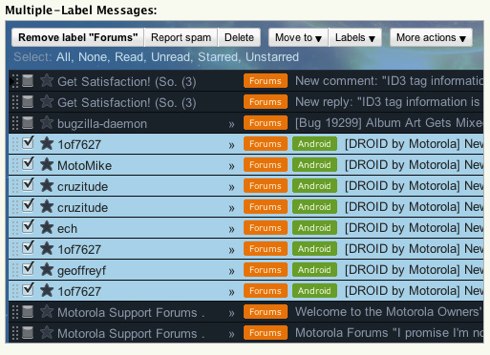
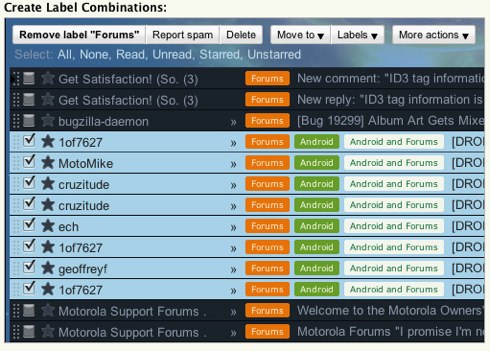
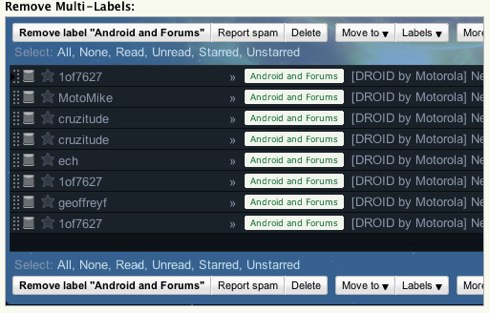
किसी पुराने जीमेल खाते से अपने डेस्कटॉप ईमेल क्लाइंट से नए में स्थानांतरित करना
आपके पुराने खाते को इस कदम के लिए तैयार करने के बाद, आपको एक नया तैयार करना होगा – पुराने फ़ोल्डर्स में मौजूद वही फ़ोल्डर्स और शॉर्टकट बनाएं। इसके बाद, आपको अपने डेस्कटॉप क्लाइंट पर जाना होगा और संदेशों को पुराने फ़ोल्डरों से नए में खींचना होगा। इनबॉक्स और प्रेषित समेत अपने सभी फ़ोल्डरों / लेबलों के लिए ऐसा करें, लेकिन अभी तक सभी मेल को स्पर्श नहीं कर रहे हैं। उसके बाद आपको सभी मेल फ़ोल्डर में शॉर्टकट के बिना संदेशों से निपटने की आवश्यकता होगी।
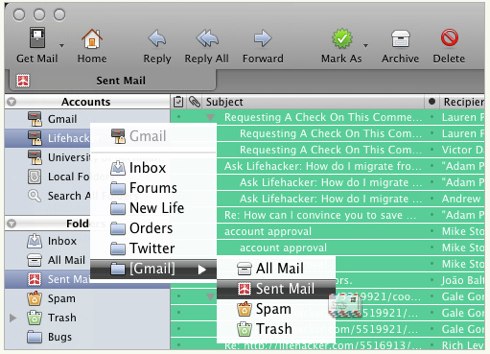
लेबल के बिना संदेश हथियाने से पहले, सुनिश्चित करें कि आपने पुराने खाते से नए खाते में सभी चिह्नित ईमेल स्थानांतरित किए हैं, और फिर आपको उन्हें पुराने से हटा देना होगा। यह सुनिश्चित करना आवश्यक है कि फिर उन्हें “सभी मेल” फ़ोल्डर में डुप्लिकेट नहीं किया गया हो। उसके बाद, सभी मेल को छोड़कर आपके सभी फ़ोल्डर्स खाली होंगे। अब आप आसानी से “सभी मेल” फ़ोल्डर में शेष संदेशों का चयन कर सकते हैं और उन्हें उसी फ़ोल्डर में खींच सकते हैं, लेकिन एक नए खाते में।
Google कैलेंडर
अपना मुख्य Google कैलेंडर स्थानांतरित करने के लिए, आपको सेटिंग्स पर जाना होगा और कैलेंडर टैब पर क्लिक करना होगा। ज़िप संग्रह में एक फ़ाइल में iCalendar प्रारूप में अपने सभी कैलेंडर को सहेजने पर क्लिक करके एक निर्यात निर्यात कैलेंडर है।
फिर अपने नए खाते पर जाएं, सेटिंग्स पर वापस जाएं – कैलेंडर सेटिंग्स – कैलेंडर और एक नया बनाएं। आप इसे नाम दें और आयात कैलेंडर लिंक पर क्लिक करें। .Ical फ़ाइल का चयन करें जो आपके मुख्य कैलेंडर पर रीडायरेक्ट करेगा और बनाए गए नए रिक्त कैलेंडर का उपयोग करके इसे लोड करेगा।
यदि आपके पास कई कैलेंडर हैं जिन्हें आप ट्रांसफर करना चाहते हैं, तो आप एक और तरीका जा सकते हैं। सेटिंग्स पर वापस जाएं, पहले खाते में कैलेंडर टैब पर क्लिक करें और कैलेंडर साझा करें का चयन करें। लाइन में दूसरे खाते का पता दर्ज करें और जोड़ें बटन पर क्लिक करें। दूसरा पता अधिसूचित किया जाएगा कि आपको इस तरह के कैलेंडर तक पहुंच प्रदान की गई है, पुष्टि के लिए आपको पत्र में निर्दिष्ट लिंक पर जाना होगा। बाद में, दूसरे खाते में कैलेंडर बिना किसी लिंक के स्वचालित रूप से खुल जाएगा। फिर आप दूसरे खाते में सेटिंग्स पर जा सकते हैं और कैलेंडर तक पहुंच की सूची से पहले खाते का पता निकाल सकते हैं। इस प्रकार, दूसरा नया खाता कैलेंडर का एकमात्र मालिक बना हुआ है। आप अपने सभी कैलेंडर के साथ समान कार्य करते हैं।
Google डॉक्स के साथ चल रहा है
अपने दस्तावेज़ों को नियमित खाते में स्थानांतरित करना काफी सरल है। आपको उन दस्तावेज़ों का चयन करने की आवश्यकता है जिन्हें आप स्थानांतरित करना चाहते हैं, ड्रॉप-डाउन मेनू में “स्वामी बदलें” का चयन करें और एक नया मेल पता दर्ज करें।
यदि आप किसी अन्य डोमेन में मेल में दस्तावेज़ों को स्थानांतरित करना चाहते हैं, तो आपको थोड़ा प्रयास करना होगा। ऐसा करने के लिए, आपको आवश्यक दस्तावेज़ों का चयन करने की आवश्यकता है, सभी एक ही मेनू में “अतिरिक्त क्रियाएं” “निर्यात” चुनें। आपको उस प्रारूप को चुनने के लिए कहा जाएगा जिसमें आपके दस्तावेज़ संग्रहीत किए जाएंगे – एमएस ऑफिस, ओपन ऑफिस या पीडीएफ। ज़िप संग्रह में चुनें और सहेजें। फिर अपने कंप्यूटर से आवश्यक दस्तावेज अपने नए खाते में डाउनलोड करें।
Google रीडर
अपने आरएसएस सदस्यता को स्थानांतरित करने में भी अधिक समय नहीं लगता है। लेकिन यह केवल तभी काम करता है जब आपका नया खाता जीमेल पर भी हो। आपको बस इतना करना है कि आप अपने Google रीडर – सेटिंग्स पर जाएं और आयात / निर्यात पर क्लिक करें। नीचे आपको “ओपीएमएल फ़ाइल के रूप में निर्यात सदस्यता” लिंक दिखाई देगा, जो आपके कंप्यूटर पर एक फ़ाइल डाउनलोड करेगा जिसमें आपकी सभी सदस्यताएं होंगी। इस लिंक पर क्लिक करें और फिर दूसरे खाते में एक ही सेटिंग्स पर जाएं। केवल दूसरे मामले में, आप “फ़ाइल का चयन करें” बटन पर क्लिक करें और अपनी सदस्यता के साथ फ़ाइल का चयन करें। फ़ाइल डाउनलोड होने के बाद, आपके सभी टेप को नए खाते में रीडर में दिखाया जाएगा। यहां केवल नए Google रीडर खाते में चिह्नित पोस्ट नहीं दिखाए जाएंगे, पढ़ेंगे या नहीं पढ़ेंगे और आपको फिर से सभी प्रविष्टियों को संशोधित करना होगा, साथ ही मित्रों की सूची से निपटना होगा।
